JSプラグイン設定
JSプラグイン設定では、JavaScriptで作成したプラグインを登録し、eセールスマネージャーに独自のカスタマイズを加えることができます。 JavaScriptでプラグインを作成する方法は、以下サイトを参照してください。 関連サイト:esm Developers
JSプラグインの設定方法を説明します。
JSプラグイン設定の画面構成
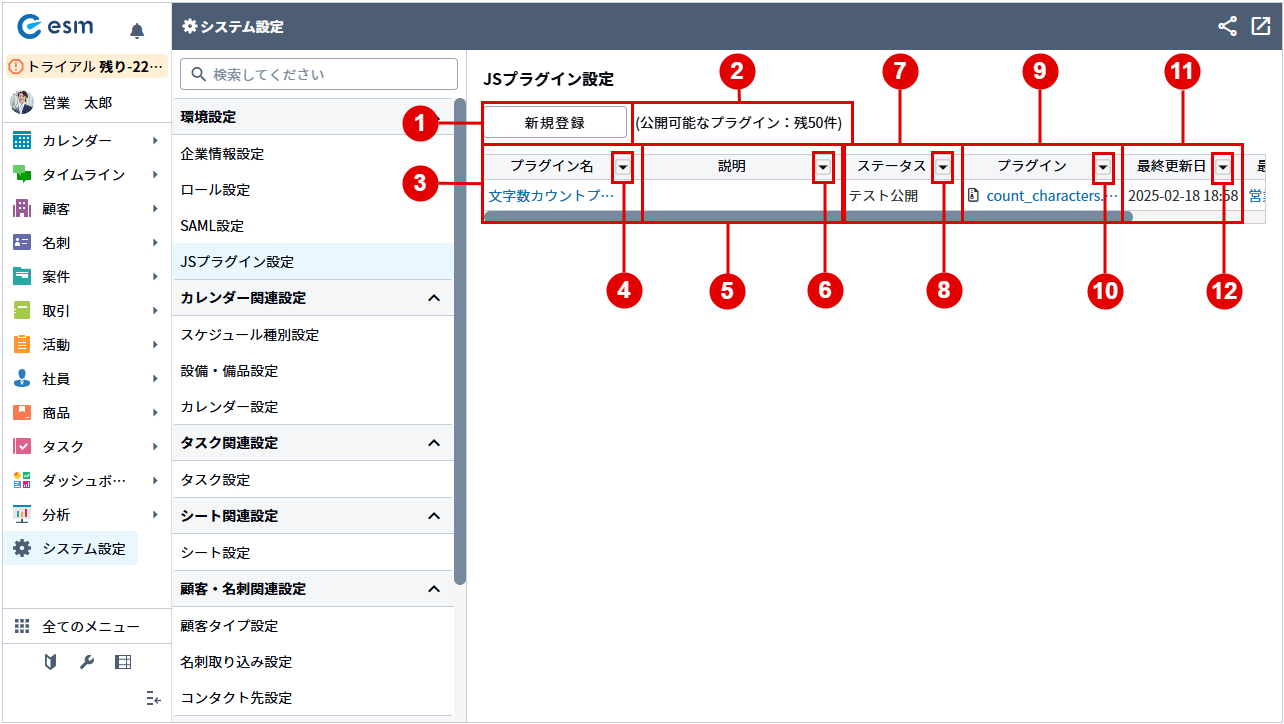
| 番号 | 項目 | 説明 |
|---|---|---|
| (1) | [新規登録]ボタン | JSプラグインの新規登録が行えます。 |
| (2) | 公開可能のプラグインの残数 | ステータスを[公開]に設定することが可能なJSプラグインの残数が表示されます。 [公開]に設定可能な上限数は、契約中のプランによって異なりますが、「JSプラグイン」のオプションを契約することで、上限を増やすことが可能です。 プランごとの上限数とオプションの詳細は、以下を参照してください。 関連リンク:契約プランと料金 |
| (3) | プラグイン名 | プラグインの名前が表示されます。 |
| (4) | [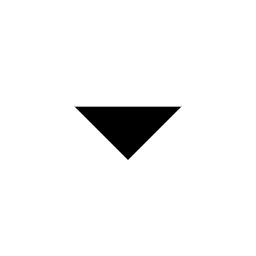 ]ボタン ]ボタン |
プラグイン名のフィルター、ソート設定ができます。 [ 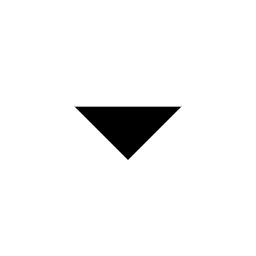 ]をクリックすると、[昇順][降順][フィルター]が表示されます。 ]をクリックすると、[昇順][降順][フィルター]が表示されます。 |
| (5) | 説明 | プラグインの説明文が表示されます。 |
| (6) | [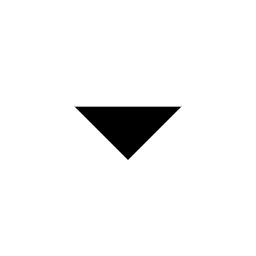 ]ボタン ]ボタン |
説明のフィルター、ソート設定ができます。 [ 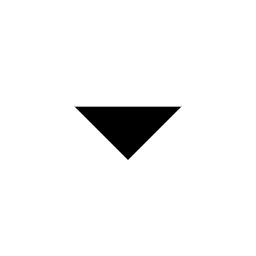 ]をクリックすると、[昇順][降順][フィルター]が表示されます。 ]をクリックすると、[昇順][降順][フィルター]が表示されます。 |
| (7) | ステータス | プラグインのステータスが表示されます。 |
| (8) | [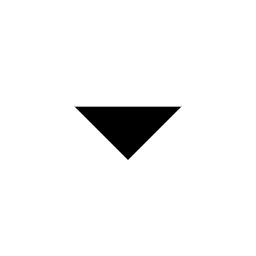 ]ボタン ]ボタン |
ステータスのフィルター、ソート設定ができます。 [ 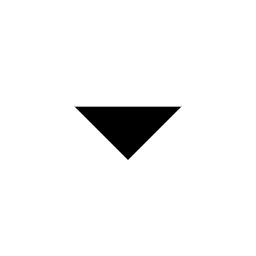 ]をクリックすると、[昇順][降順][フィルター]が表示されます。 ]をクリックすると、[昇順][降順][フィルター]が表示されます。フィルターの選択肢は以下となります。 [公開]:ステータスが[公開]のプラグインのみにフィルタリングします。 [テスト公開]:ステータスが[テスト公開]のプラグインのみにフィルタリングします。 [非公開]:ステータスが[非公開]のプラグインのみにフィルタリングします。 |
| (9) | プラグイン | プラグインのファイル名が表示されます。 クリックでプラグインファイルのダウンロードが可能です。 |
| (10) | [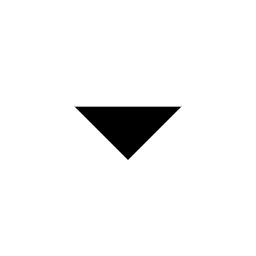 ]ボタン ]ボタン |
プラグインのフィルター、ソート設定ができます。 [ 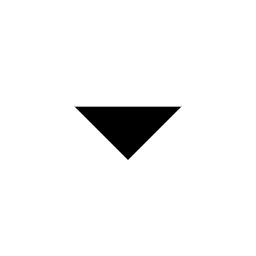 ]をクリックすると、[昇順][降順][フィルター]が表示されます。 ]をクリックすると、[昇順][降順][フィルター]が表示されます。 |
| (11) | 最終更新日 | プラグインを最後に更新した日時が表示されます。 |
| (12) | [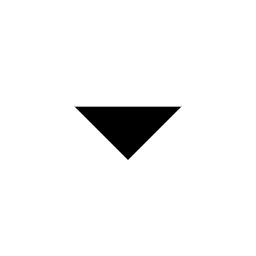 ]ボタン ]ボタン |
最終更新日のフィルター、ソート設定ができます。 [ 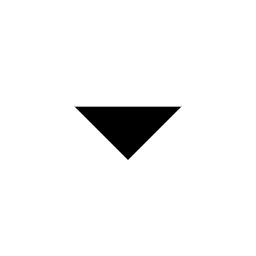 ]をクリックすると、[昇順][降順][フィルター]が表示されます。 ]をクリックすると、[昇順][降順][フィルター]が表示されます。 |
JSプラグイン設定でのフィルター、ソートについて
フィルタリングの方法
- フィルタリングしたい項目の項目名の右にある[▼]をクリックします。
ポップアップ画面で[昇順][降順][フィルター]が表示されます。 - フィルター条件を入力します。
- [設定]をクリックします。
設定した条件でフィルタリングされ、条件に一致するプラグインのみが一覧に表示されます。
また、項目名の右にあるアイコンが[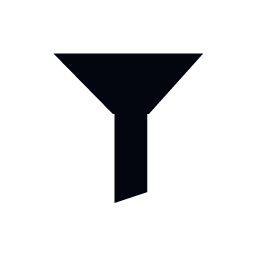 ]に変わります。
]に変わります。 - [解除]をクリックするとフィルターが解除されます。
ソートの方法
- ソートしたい項目の項目名の右にある[▼]をクリックします。
ポップアップ画面で[昇順][降順][フィルター]が表示されます。 - [昇順]または[降順]をクリックします。
対象項目で昇順または降順にソートされた一覧が表示されます。
また、項目名の右にあるアイコンが昇順または降順のアイコンに変わります。 - [昇順]または[降順]をもう一度クリックするとソートが解除されます。
JSプラグインの登録
- メニューより[システム設定]を選択します。
-
[JSプラグイン設定]ボタンをクリックします。
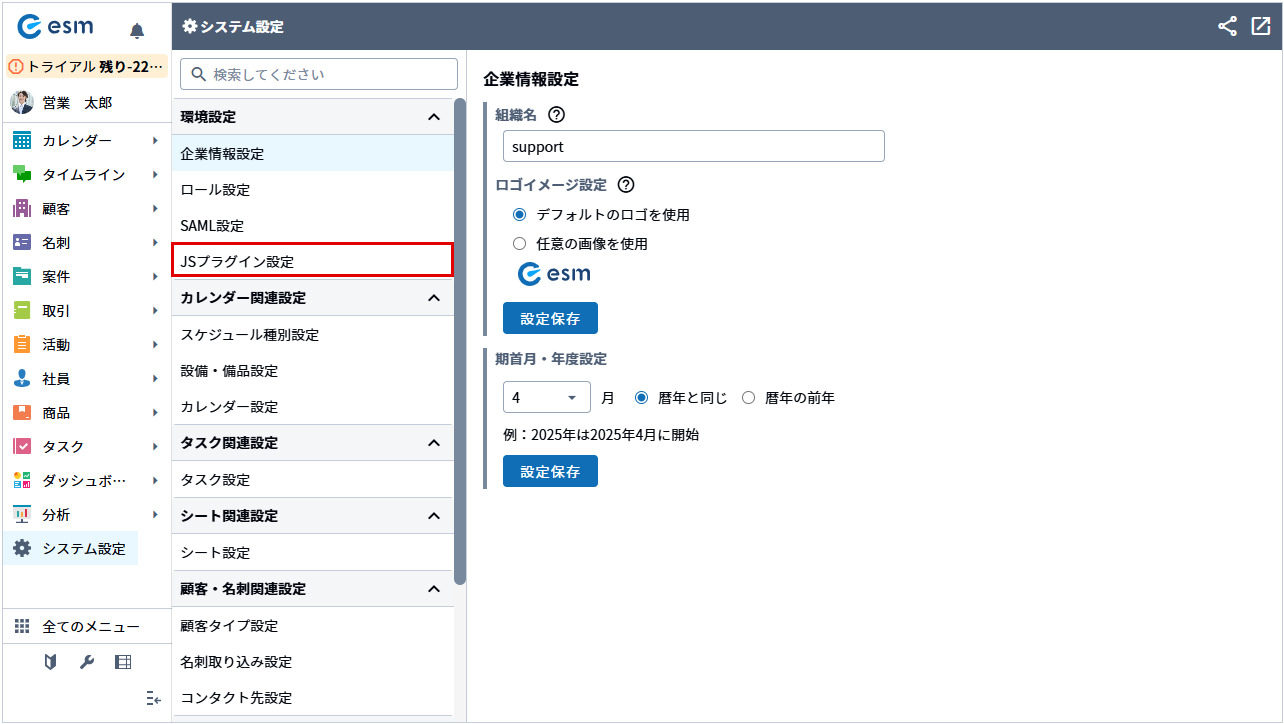
[JSプラグイン設定]画面が開きます。
-
[新規登録]ボタンをクリックします。
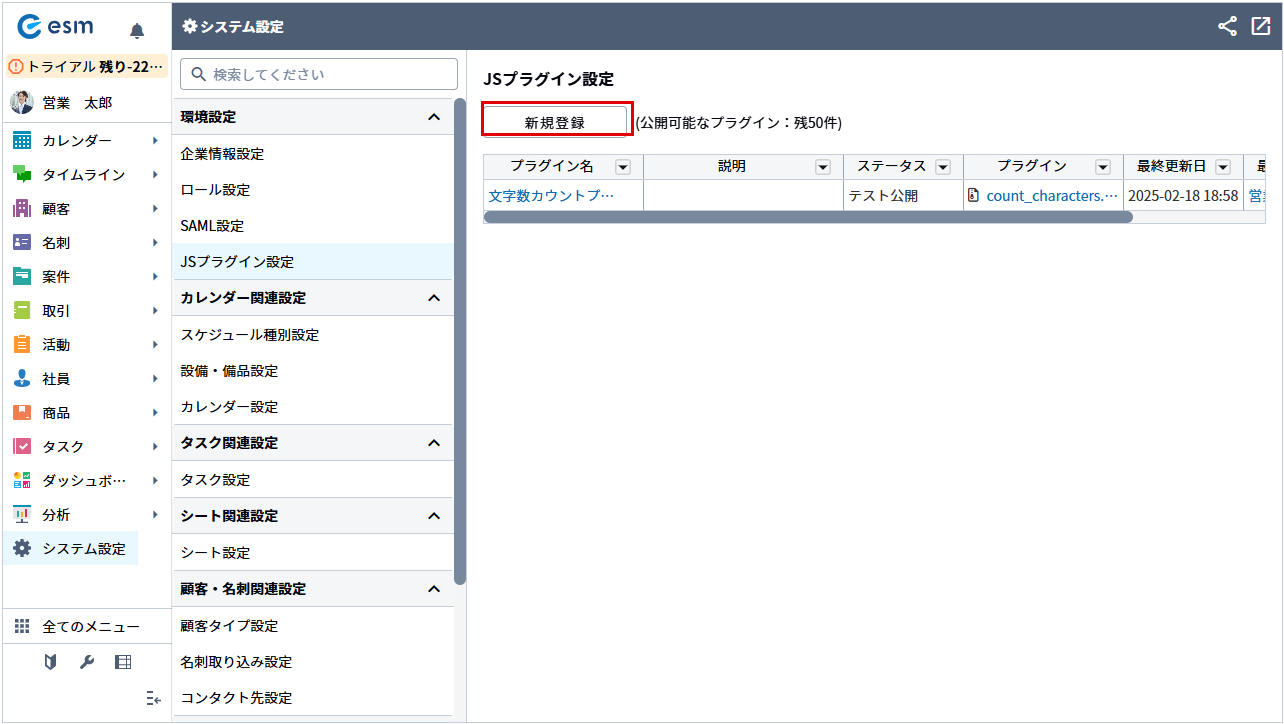
[JSプラグイン登録]画面が開きます。
-
各項目を入力、選択し、[保存]ボタンをクリックします。
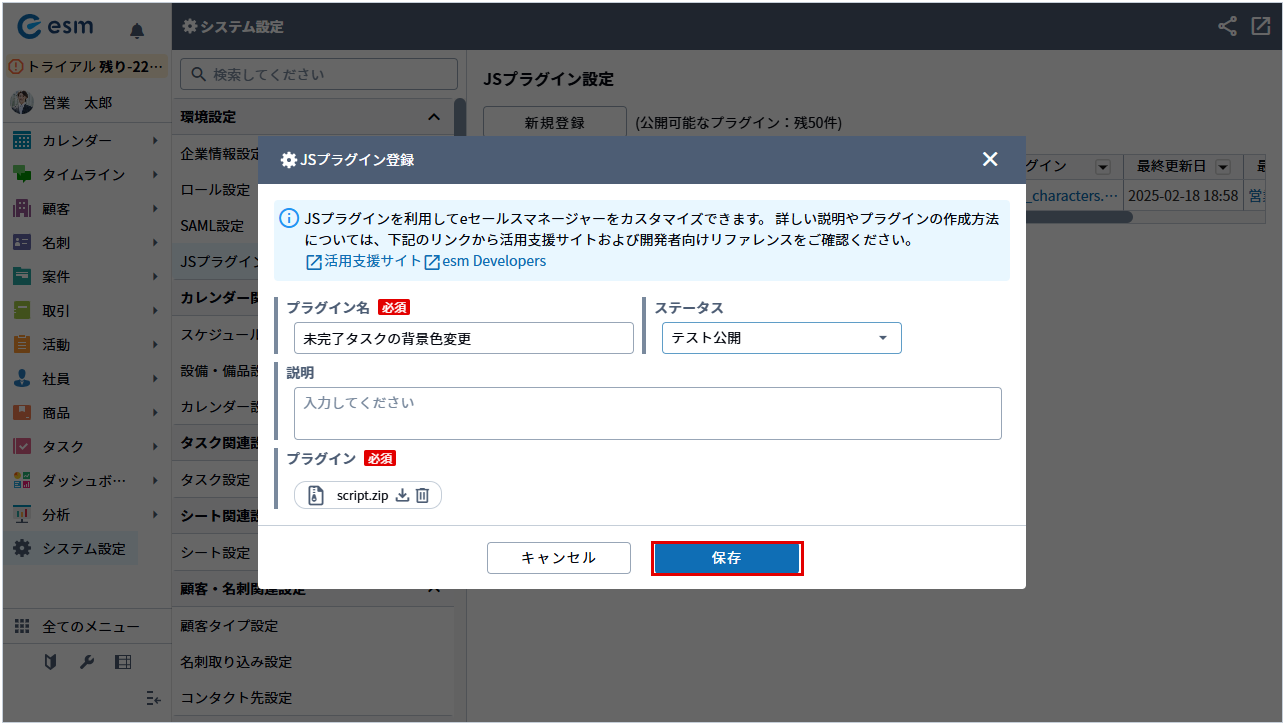
入力の詳細は以下のとおりです。
項目 説明 プラグイン名 登録するプラグインの名前を入力します。 ステータス 公開状態および公開範囲を設定します。
ステータスが[公開]で登録されているJSプラグインが上限数に達している場合は自動で[非公開]が設定されます。
公開:全社員が利用可能
テスト公開:プラグインの最終更新者のみ利用可能
非公開:全社員が利用不可説明 プラグインの説明を入力します。 プラグイン クリックもしくはドラッグアンドドロップでプラグインのファイルをアップロードします。
詳細は以下のリンクをご参照ください。
関連リンク:開発手順|esm Developers補足・登録済のJSプラグインが上限数に達している場合、JSプラグインを登録することは可能ですが、公開することはできません。
上限に達している場合は、使用していないJSプラグインを削除するか、「JSプラグイン」のオプションを契約いただき、登録可能な件数を増やしてください。
[JSプラグイン設定]画面に設定が反映されます。
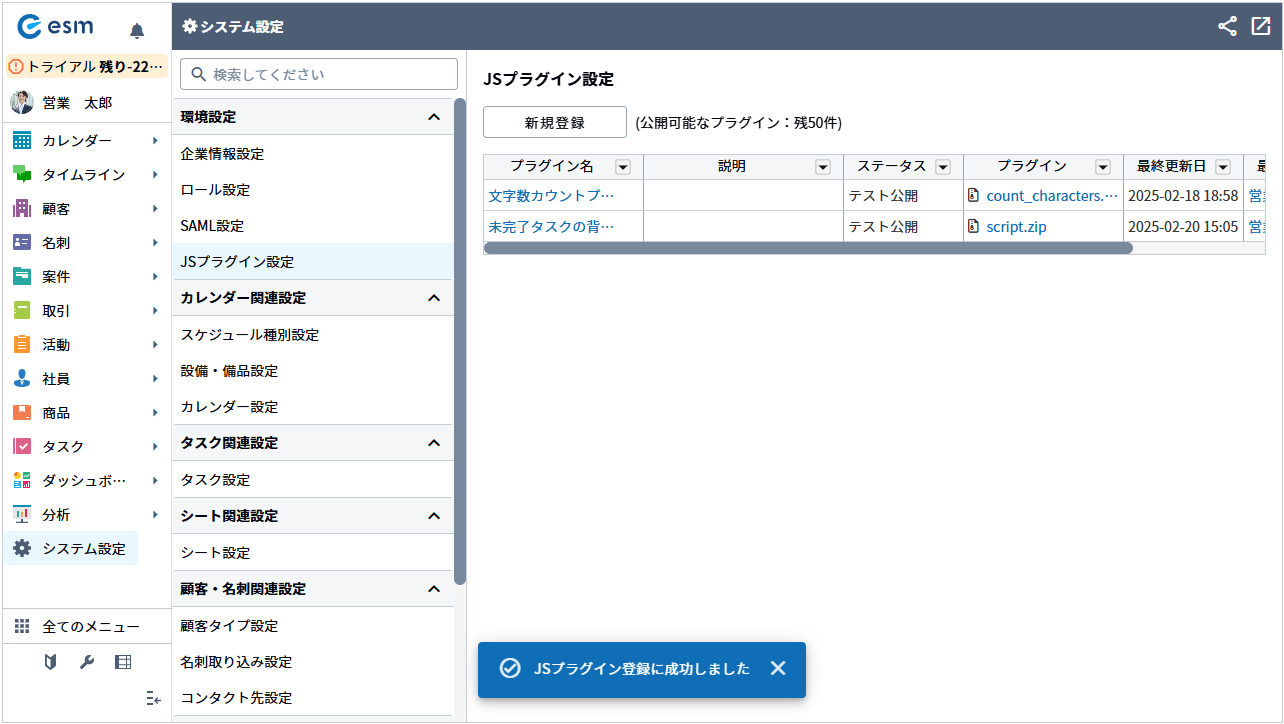
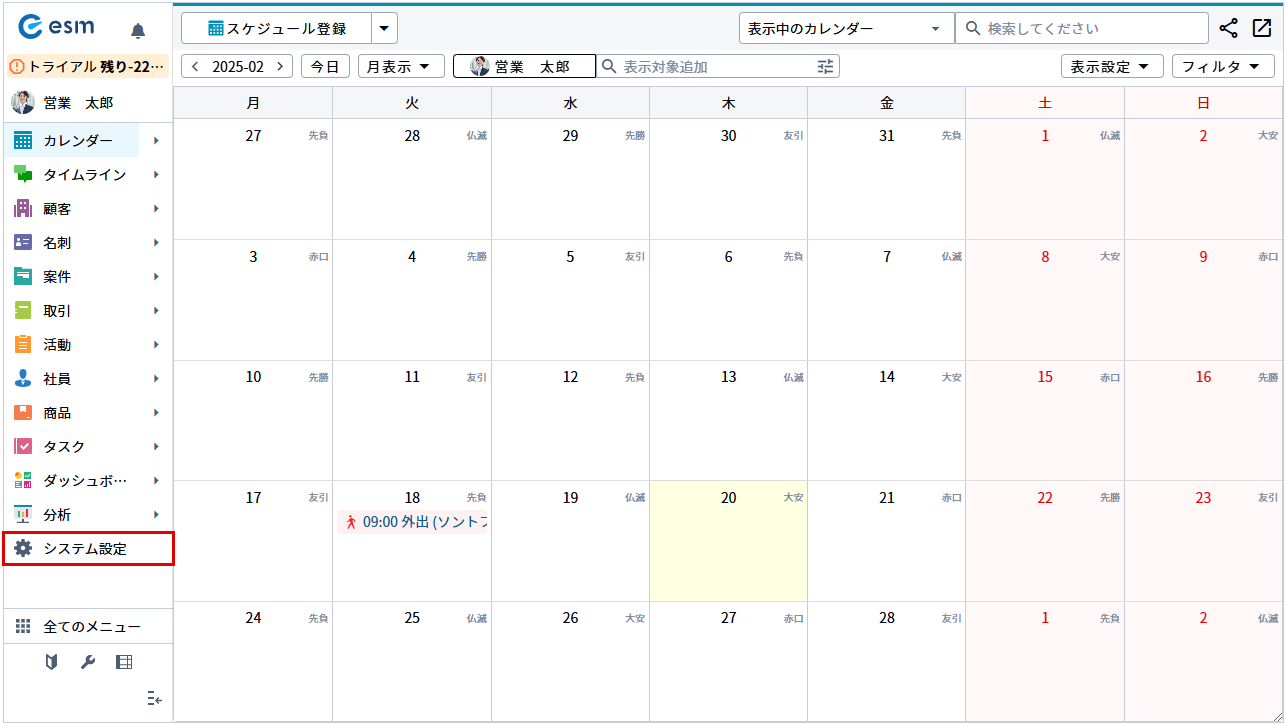
[システム設定]画面が開きます。
JSプラグインの変更
- メニューより[システム設定]を選択します。
-
[JSプラグイン設定]ボタンをクリックします。
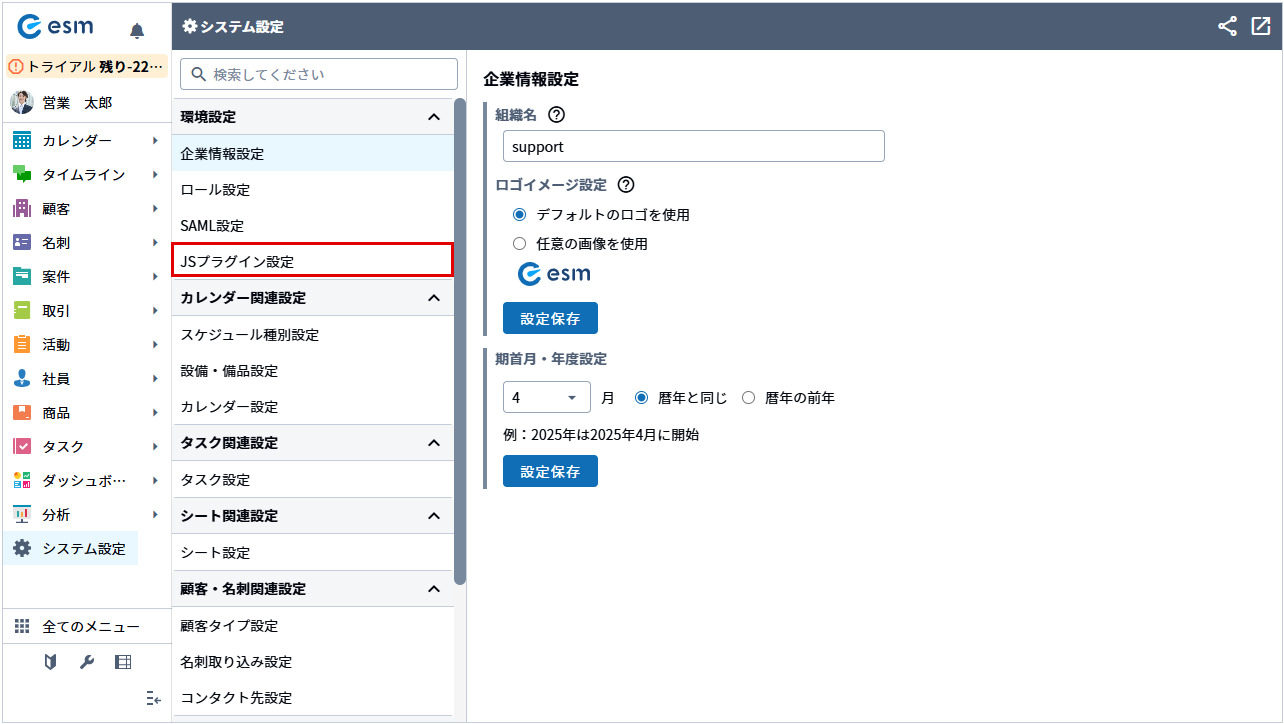
[JSプラグイン設定]画面が開きます。
-
対象の[プラグイン名]をクリックします。
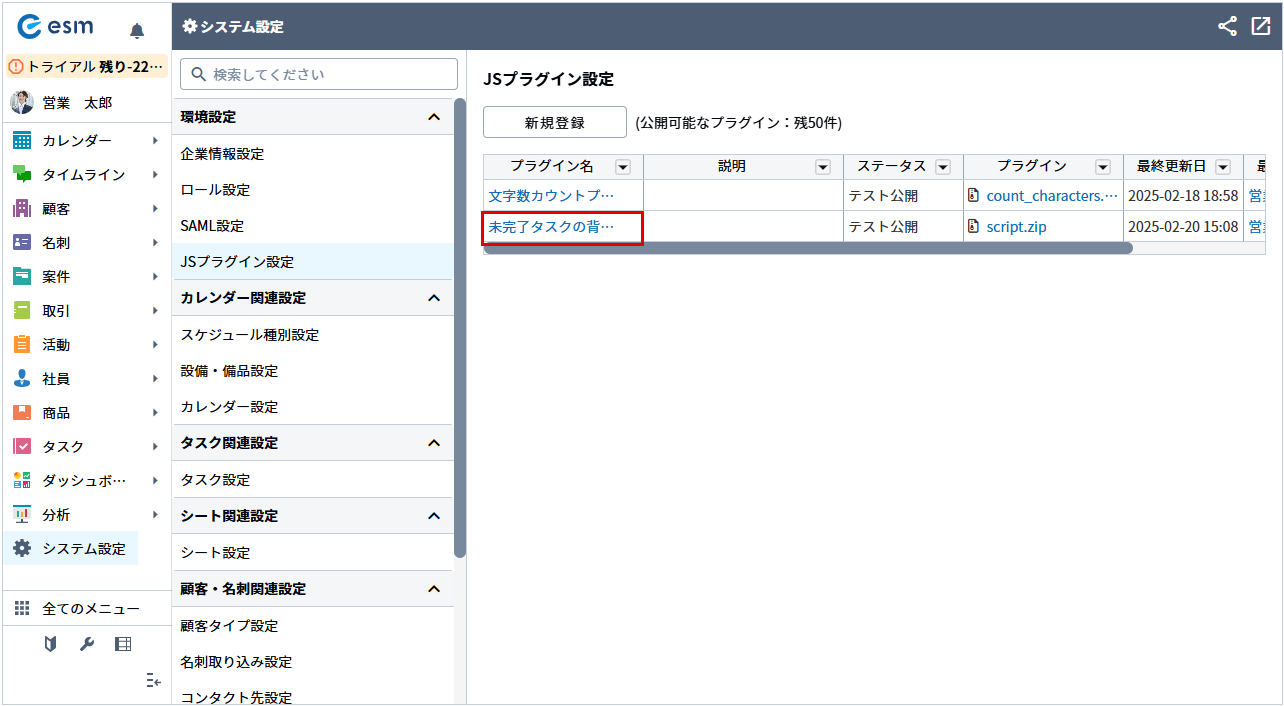
[JSプラグイン変更]画面が開きます。
-
内容を変更し、[保存]ボタンをクリックします。
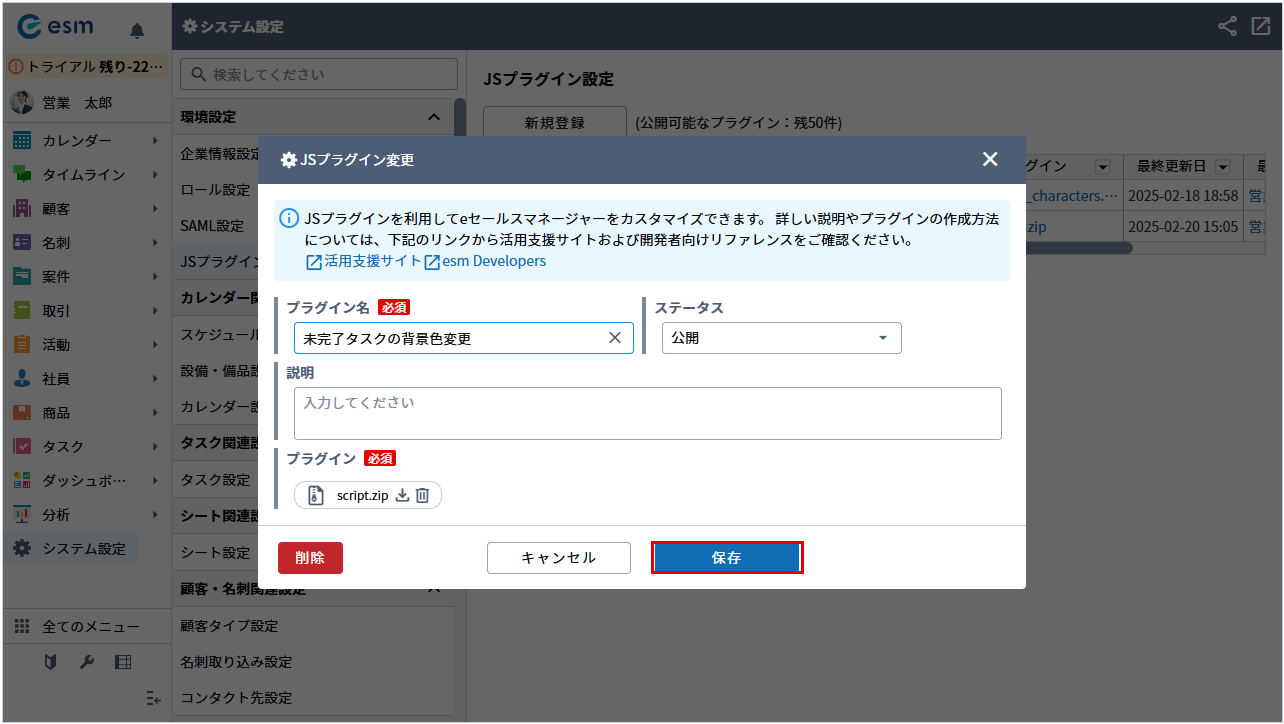
[JSプラグイン設定]画面に変更内容が反映されます。

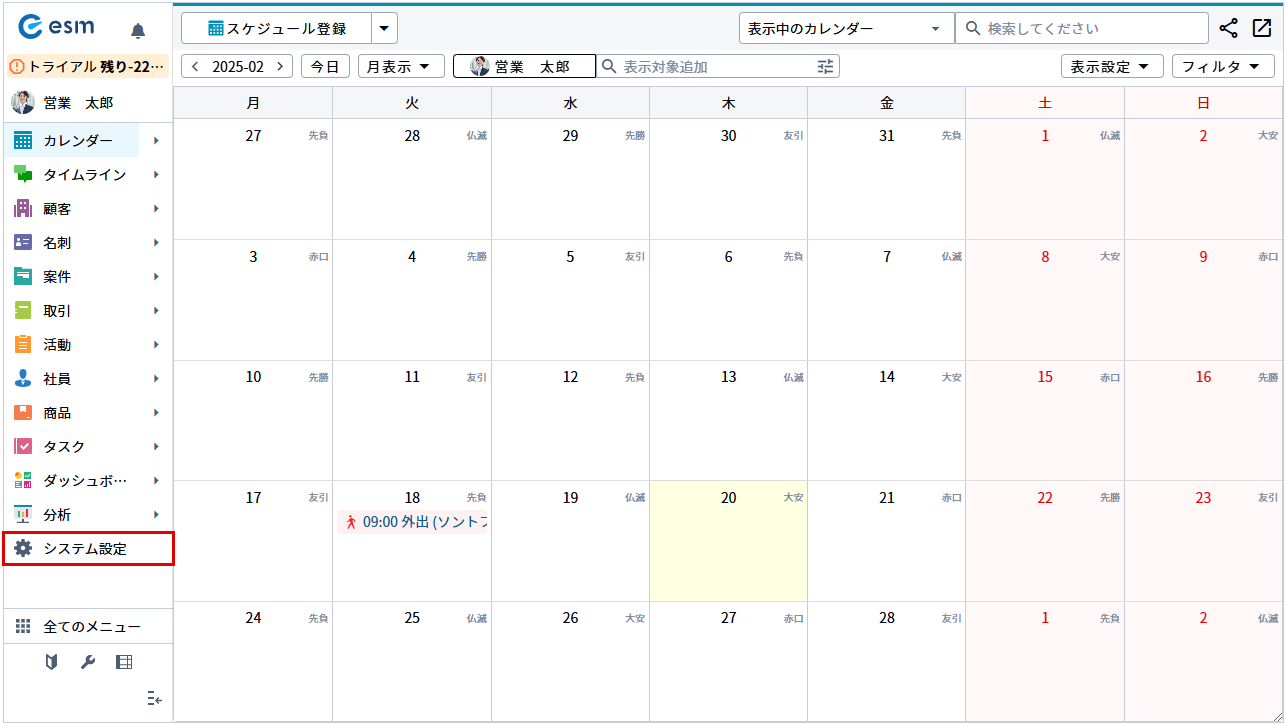
[システム設定]画面が開きます。
JSプラグインの削除
- メニューより[システム設定]を選択します。
- [JSプラグイン設定]ボタンをクリックします。
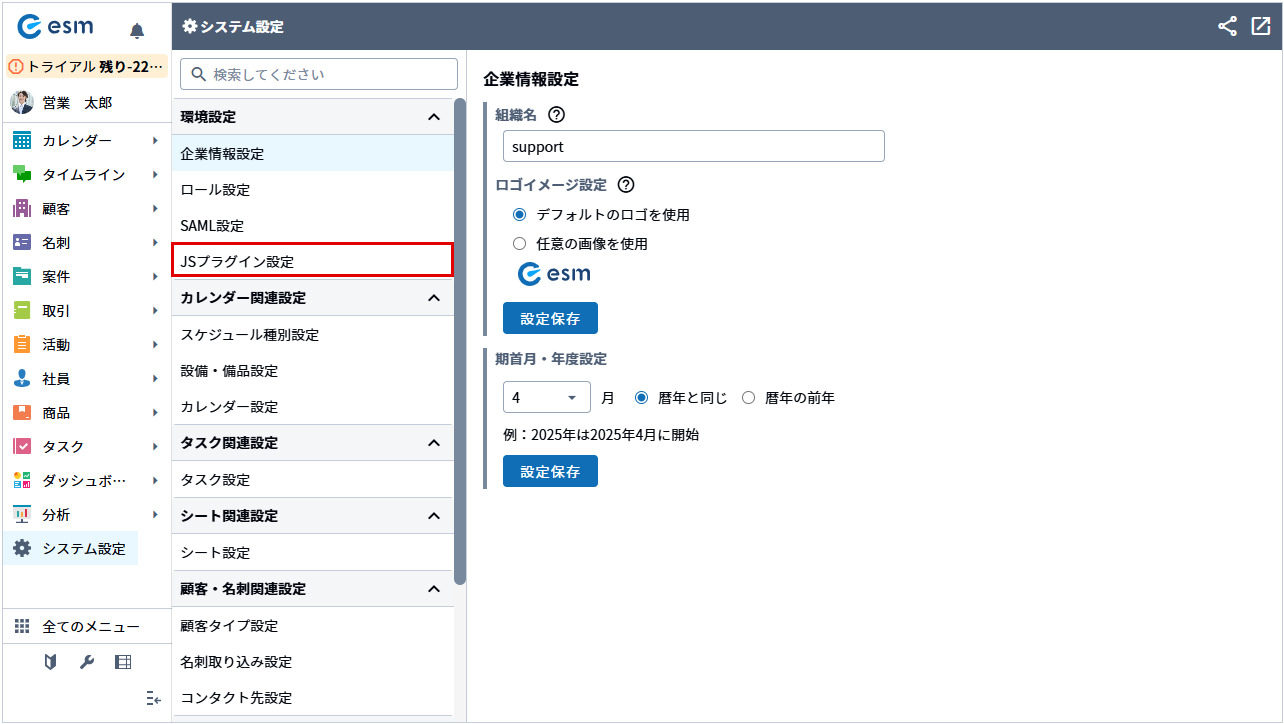
[JSプラグイン設定]画面が開きます。
- 対象の[プラグイン名]をクリックします。
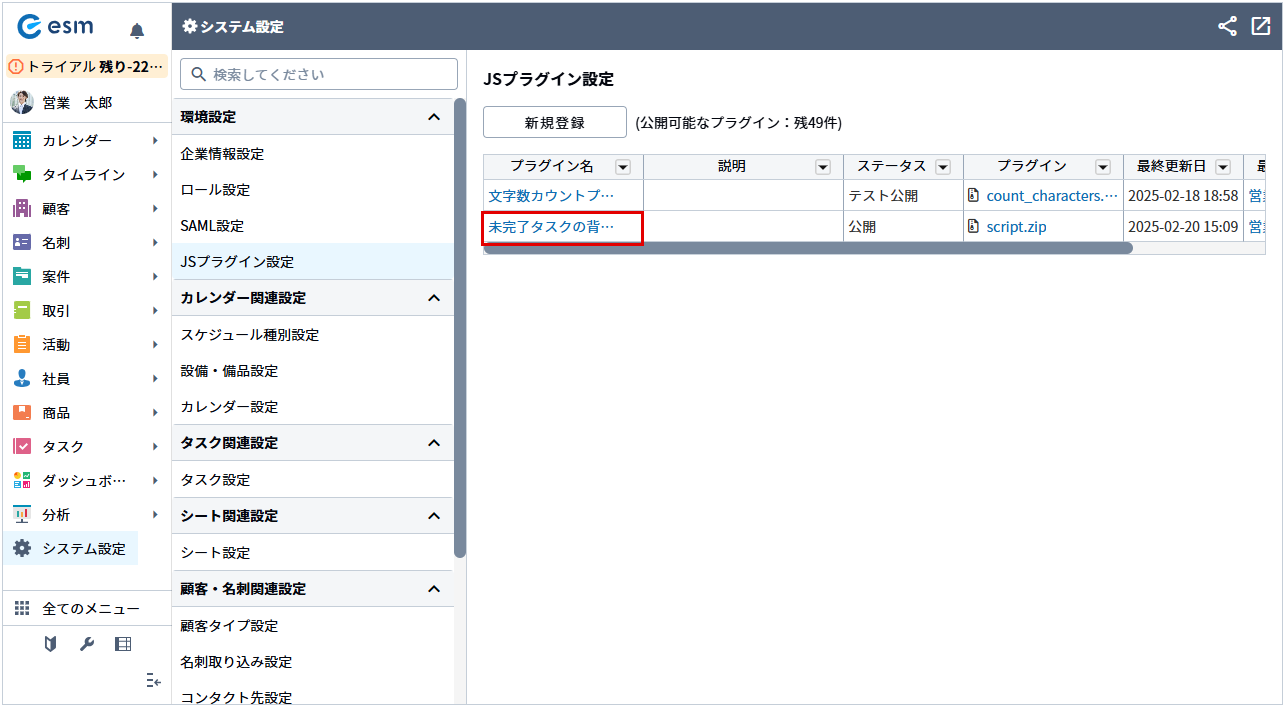
[JSプラグイン変更]画面が開きます。
- [JSプラグイン変更]画面で[削除]ボタンをクリックします。
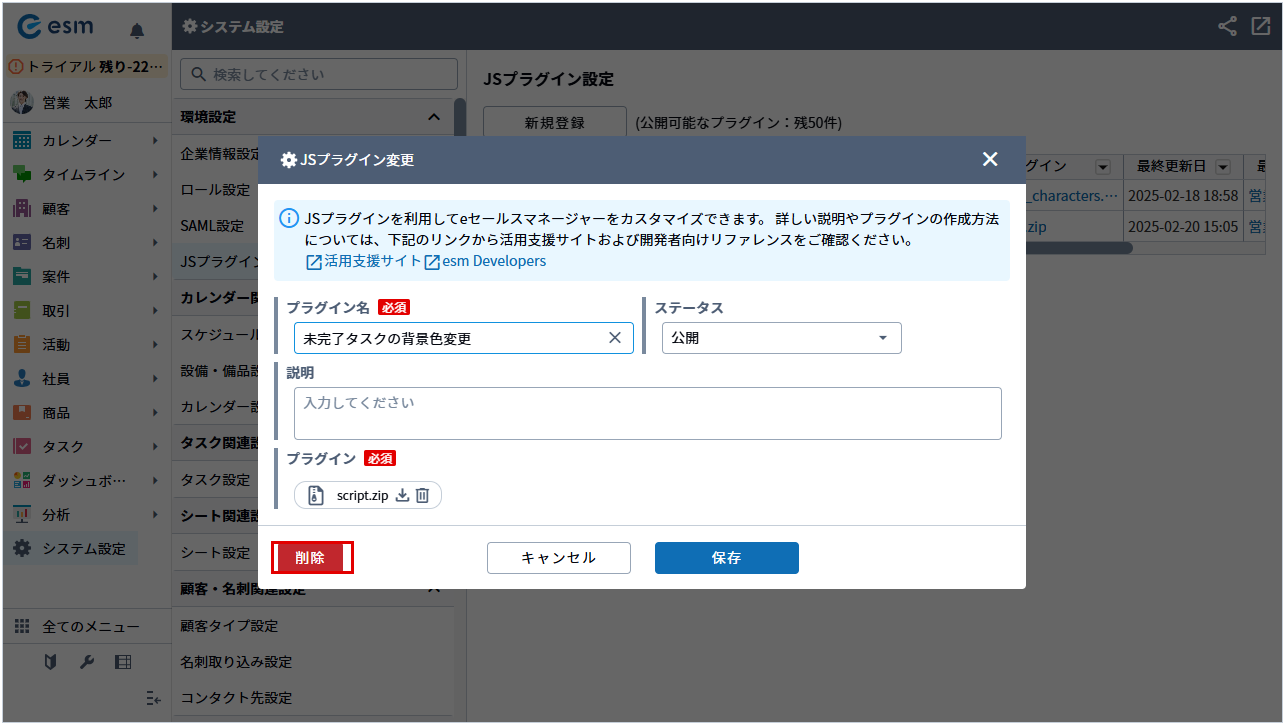
[JSプラグインの削除]画面が表示されます。
- [はい]ボタンをクリックします。
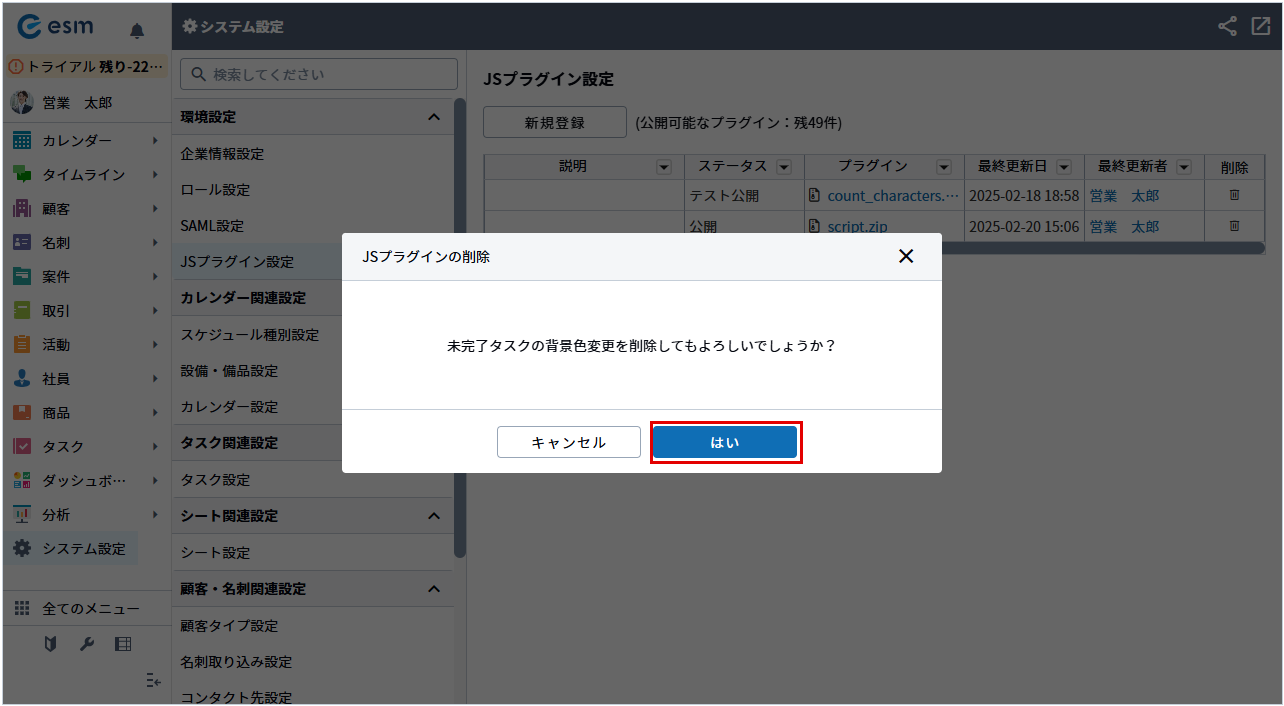
JSプラグインが削除されます。
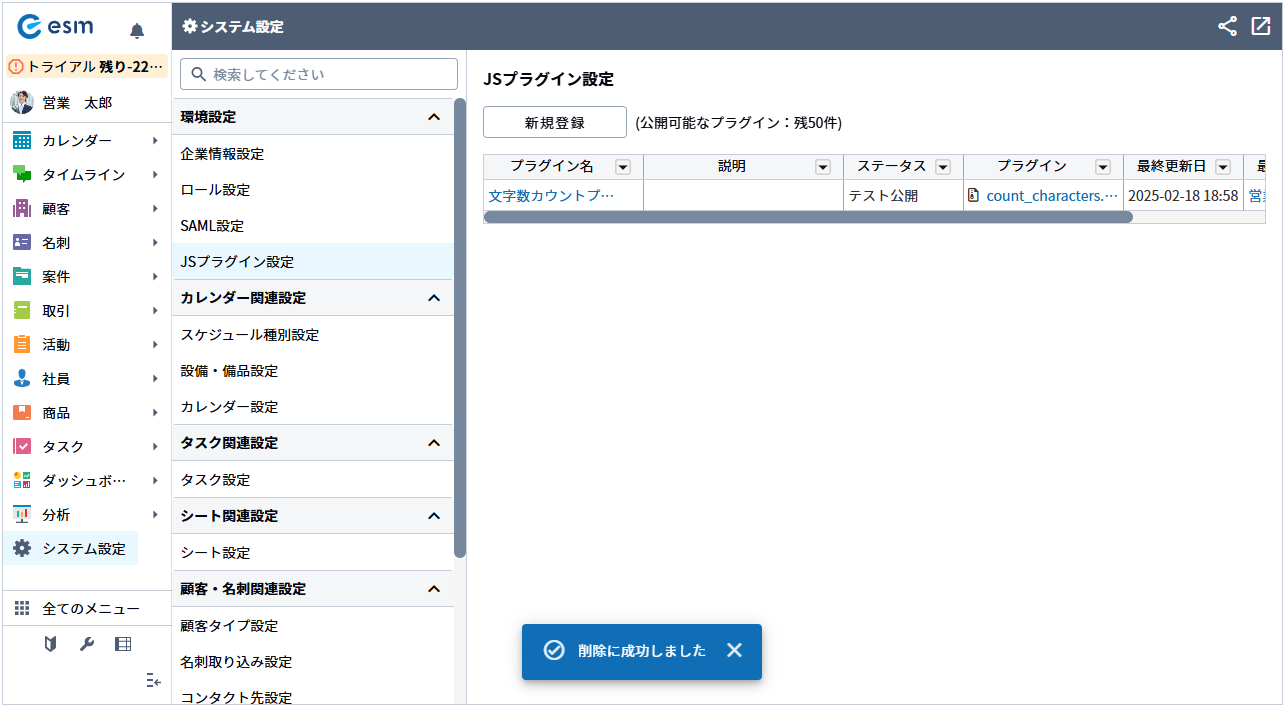
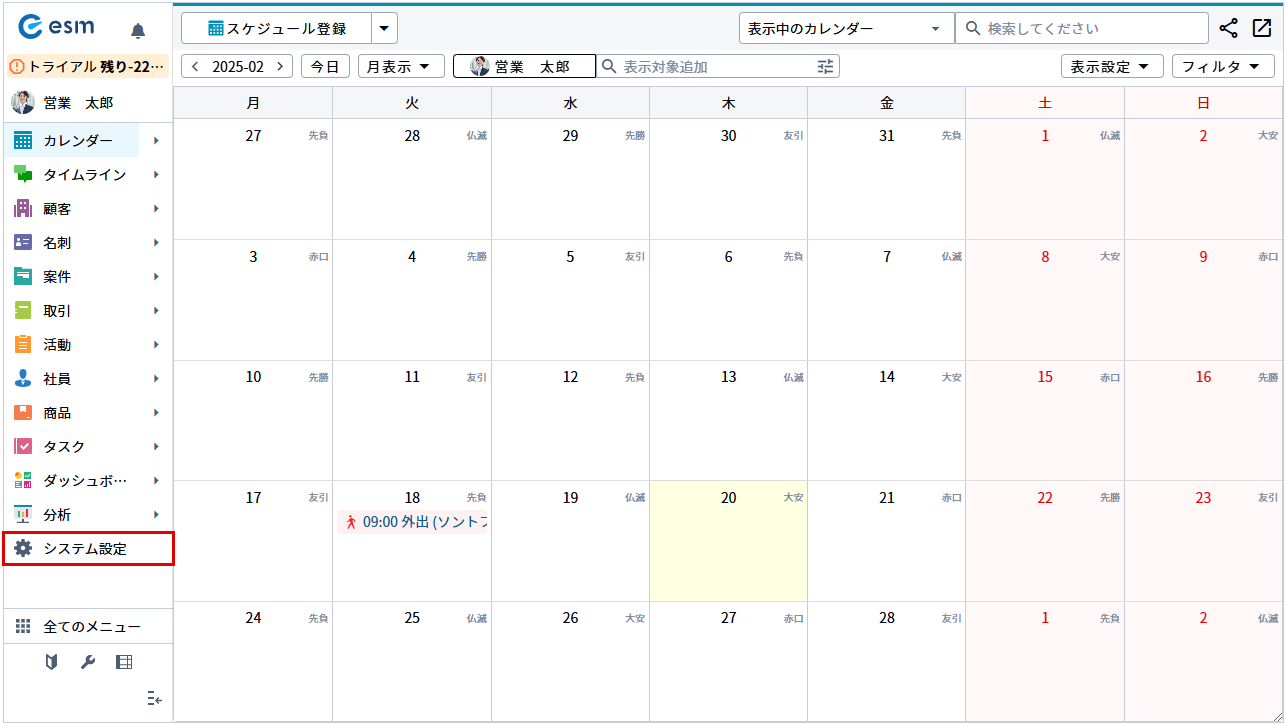
[システム設定]画面が開きます。
